
时间:2020-10-07 22:40:47 来源:www.win10xitong.com 作者:win10
昨天小编在一个论坛上看见有一位网友发帖提出了一个问题,他在咨询win10依赖服务1068错误的情况该怎么处理,这个问题非常棘手,要是没有丰富的经验遇到win10依赖服务1068错误就不知道该怎么办了,那我们可不可以自己独立解决呢?我们在查阅很多资料后,确定这样的步骤可以解决:1、我们先按下键盘上的win键+R键,呼出运行窗口,在窗口中输入services.msc指令,按回车确定。2、按了确定后我们会打开服务窗口,在服务窗口中找到World Wide Web Publishing Service,右键启动它即可很容易的处理好了。接下去我们就配合图片手把手的教各位win10依赖服务1068错误的详尽处理步骤。
1、我们先按下键盘上的win键+R键,呼出运行窗口,在窗口中输入services.msc指令,按回车确定。
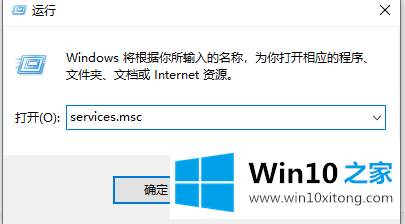
2、按了确定后我们会打开服务窗口,在服务窗口中找到World Wide Web Publishing Service,右键启动它。
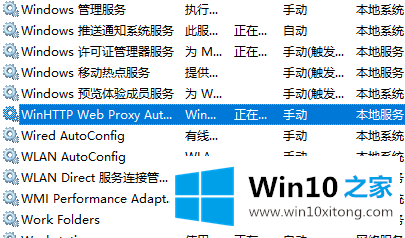
3、接着我们会看到错误提示。
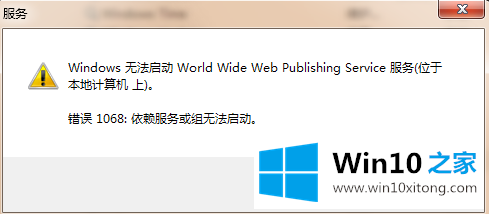
4、接着我们在搜索框中搜索并且打开控制面板。
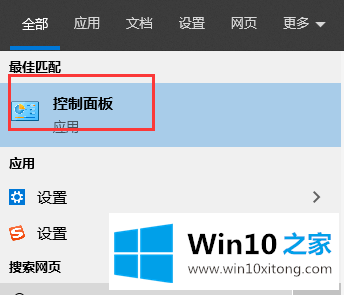
5、在控制面板中找到并打开程序。

6、打开后找到打开和关闭Windows功能,双击打开它。
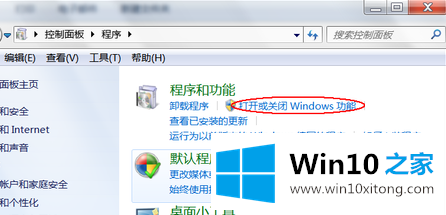
7、打开后,找到Windows Process Activation Service"这个选项。然后将复选框勾上,单击"确定"按钮即可。
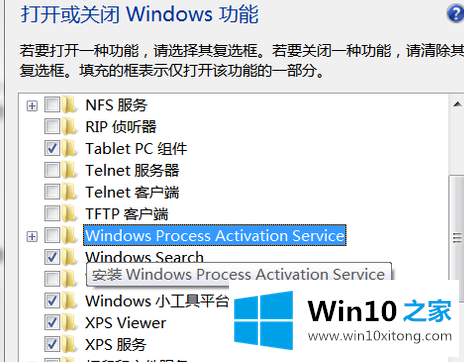
好啦,这就是本期win10依赖服务1068错误的全部解决教程啦,希望大家在遇到同类问题的时候能顺利解决。
今天的文章中我们就是说了关于win10依赖服务1068错误的详尽处理步骤,本站还会每天发布很多关于windows系统的相关教程,同时也提供系统下载,请多多关注。
下一篇:没有了